Sausio mėnesį apžvelgėme pagrindinę „Google Chrome“ sesijų tvarkyklę, kuri leidžia išsaugoti „Chrome“ seansus, tai yra informaciją apie interneto naršyklėje atidarytas svetaines, kad vėliau jas vėl būtų galima atidaryti.
Sesijos yra labai patogios, nes jos išsaugo informaciją apie naršyklėje atidarytus skirtukus, kad pakartotinai įkeltų tuos pačius skirtukus kitą kartą paleidus arba vartotojui paprašius. Tai suteikia galimybę tęsti pradėtą darbą.
Sesijos bičiulis yra dar viena „Chrome“ sesijų tvarkyklė, siūlanti geresnį seansų valdymą. Įdiegus plėtinį, „Chrome“ adreso juostoje įkeliama piktograma.
Kairiuoju pelės mygtuko paspaudimu rodoma informacija apie dabartinę sesiją. Informacija apima kiekvieno atidaryto skirtuko, esančio naršyklės lange, pavadinimą ir (neprivalomą) URL. Aktyviąją sesiją galima išsaugoti vos spustelėjus, tačiau to reikia tik tada, jei norite išsaugoti rankiniu būdu, nes sesijas automatiškai išsaugo ir sesijos bičiulis.
Sesijos bičiulis, skirtas „Google Chrome“
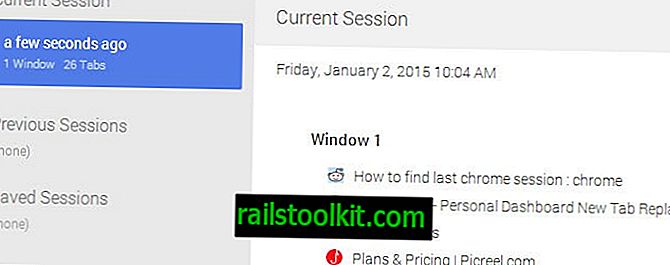
Pasirinktinai galima įvesti sesijos pavadinimą, kad vėliau būtų lengviau ją atpažinti.
Šalia išsaugojimo mygtuko yra atkūrimo mygtukas, kurį galite naudoti norėdami atkurti šiuo metu rodomą sesiją. Spustelėjus mygtuką sesija bus atkurta naujame naršyklės lange. Taip pat rodomos išplėstinės atkūrimo parinktys, skirtos sesijai atkurti, pavyzdžiui, tame pačiame naršyklės lange, arba atkurti visus sesijos langus į vieną langą, kad visus tos sesijos atidarytus skirtukus sujungtų į vieną langą.
Tame pačiame ekrane kairėje pusėje pateikiamas veiksmų ir išsaugotų seansų sąrašas. Veiksmai gali būti naudojami atnaujinti momentinės nuotraukos sesiją, išsaugoti esamą sesiją naujame seanse, peržiūrėti dabartinę sesiją, importuoti sesiją arba atidaryti programos parinktis.
- Atnaujinti sesijos momentinę nuotrauką: tai atnaujina dabartinės sesijos momentinį vaizdą. Vienu metu yra tik viena nuotrauka. Tai naudinga, pavyzdžiui, norint atkurti seansus po naršyklės avarijos.
- Išsaugoti dabartinę sesiją: išsaugo dabartinę sesiją vietinėje kompiuterio sistemoje.
- Peržiūrėti dabartinę sesiją: rodo visas atidarytas dabartinės sesijos svetaines ir URL
- Importuoti sesiją: prasminga tik tuo atveju, jei eksporto funkcija buvo naudojama anksčiau. Tai gali būti naudojama sesijoms perkelti iš vienos kompiuterinės sistemos į kitą.
- Parinktys: pakeiskite rodymo parinktis ir įgalinkite skirtukų filtravimą, kad būtų užkirstas kelias išsaugoti ir „Sesijos bičiulių“ ir „Chrome“ administracinius skirtukus
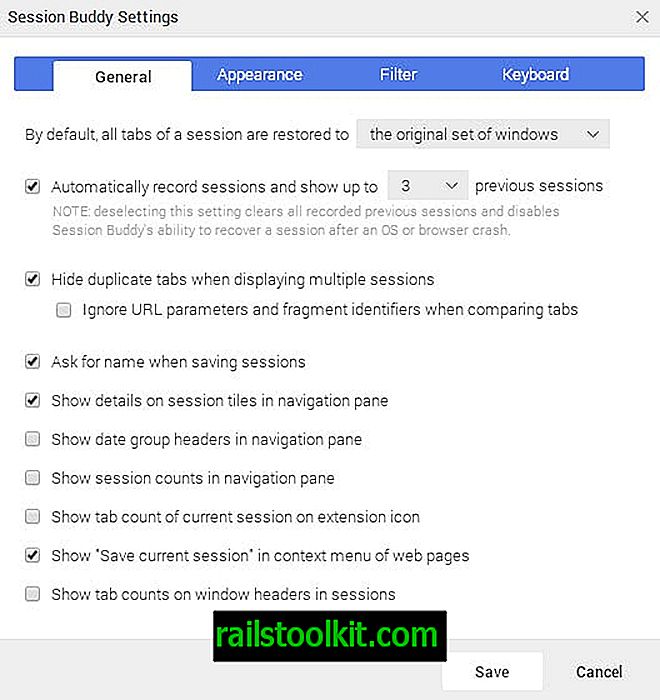
Galimybės yra gana plačios. Čia rasite nustatymus, kaip pakeisti, pavyzdžiui, informacijos išvaizdą. Aktyvius skirtukus galite parodyti paryškintais ir administracinius skirtukus kursyvu arba pakeisti datos ir laiko formatą iš santykinio (prieš kelias sekundes) į standartinį arba pasirinktinį.
Sesijos bičiulis palaiko sparčiuosius klavišus, kuriuos galite naudoti norėdami pasiekti tam tikrą informaciją. Bakstelėjus c rodoma dabartinė sesija, pavyzdžiui, kai ją paspaudžiate, kol ji aktyvi.
Uždarymo žodžiai
Sesijos bičiulis siūlo geresnį sesijos valdymą nei Sesijų tvarkytojas. „Chrome“ vartotojai, norintys išbandyti plėtinį, gali jį atsisiųsti iš oficialios „Chrome“ plėtinių saugyklos.
Nors galite ją naudoti norėdami išsaugoti ir atkurti naršyklės seansus, galite ją naudoti ir norėdami išsaugoti tik sesijų pogrupį ir atkurti vėliau. Pagrindinis „Session Buddy“ tikslas yra įsitikinti, kad galite atkurti sesijas, kai „Chrome“ sugenda, ir išsaugoti pasirinktinę sesijų informaciją, nepriklausančią nuo paties „Chrome“ būdo tvarkyti reikalus.














